USB-C yra universalus mažas prievadas. Naudodami jį galite įkrauti įrenginius, perduoti duomenis arba prijungti priedus. Ir tai visiškai grįžtama, skirtingai nuo senesnių USB jungčių. Tačiau dabar, kai labai priklausote nuo USB-C prievado, dar svarbiau išmokti tinkamai jį išvalyti.
Jau dabar galite rasti USB-C prievadus naujausiuose „MacBook“ ir „iPad Pro“ įrenginiuose, ir neilgai trukus, kol jis pasirodys ir jūsų „iPhone“. Štai viskas, ką reikia žinoti apie tai, kaip išvalyti USB-C prievadą bet kuriame įrenginyje.
Turinys
- Susijęs:
-
Kaip sužinoti, ar reikia išvalyti USB-C prievadą
- USB-C prievadas neįkraunamas
- USB-C prievadas negali perkelti duomenų
- Kabeliai neužsifiksuoja USB-C prievade
-
Kaip išvalyti „MacBook“, „iPad“ ar išmaniojo telefono USB-C prievadą
- Naudokite suslėgtą orą
- Naudokite dantų krapštuką
- Naudokite izopropilo alkoholį
- Gaukite remontą iš „Apple“.
-
Kaip ateityje išlaikyti švarų USB-C įkrovimo prievadą
- Uždenkite USB-C prievadą lipnia juosta
- Gaukite dėklą, kuris dengia prievadą
- Gaukite dulkių kištukus, kad galėtumėte laikyti USB-C prievaduose
-
Ar jūsų USB-C prievadai atsilaisvino?
- Susiję įrašai:
Susijęs:
- Ar jūsų „MacBook“ USB-C prievadai atsilaisvino?
- „iPhone“ neįsikrauna? Žaibo prievado problemos? Pataisyti
- Sužinokite, kaip tinkamai išvalyti „MacBook“ ekraną
Kaip sužinoti, ar reikia išvalyti USB-C prievadą
Yra daug signalinių ženklų, kad reikia išvalyti USB-C prievadą. Toliau išsamiai aprašėme kiekvieną iš jų, kad galėtumėte būti tikri, kad išvalę prievadą išspręsite jūsų problemas, prieš pradėdami naršyti įrenginio viduje.
Bet kuri iš toliau nurodytų problemų gali kilti dėl dulkių, nešvarumų ar pūkų, susikaupusių USB-C prievado apačioje.
USB-C prievadas neįkraunamas
Pirmoji problema, kurią tikriausiai pastebėsite, kai USB-C prievadas yra nešvarus, yra tai, kad jis nebekraunamas. Kai taip atsitiks, tikriausiai stengsitės tai išspręsti, kol baterija išsikraus.

Kita panaši problema gali kilti, kai jūsų įrenginys mano, kad jis jau įkraunamas, bet nieko neprijungėte. Taip nutinka todėl, kad prievado viduje susikaupę nešvarumai verčia manyti, kad kabelis prijungtas.
USB-C prievadas negali perkelti duomenų
Pastebėsite šią problemą, kai kitą kartą bandysite naudoti įrenginį su priedu. Tai gali būti išorinis atminties įrenginys, klaviatūra arba a monitorius prijungtas prie jūsų MacBook.
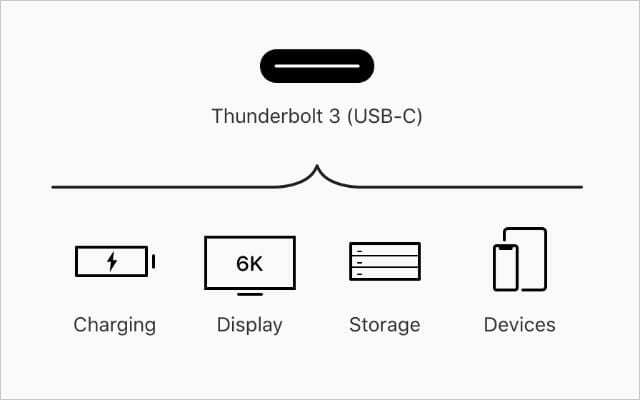
Kad ir kas tai būtų, jis tinkamai neveiks, jei jūsų USB-C prievadas negalės perkelti jokių duomenų. Ir taip dažnai nutinka, kai reikia jį išvalyti.
Kabeliai neužsifiksuoja USB-C prievade
Paskutinis signalas apie nešvarų USB-C prievadą yra tai, kad laidai nefiksuoja savo vietos, kaip anksčiau. Daugelis žmonių mano, kad tai yra USB-C prievado susidėvėjimo rezultatas, tačiau tai netiesa.
Dėl tos pačios problemos dažnai atsiranda keblumo jausmas, kai prijungiate laidus į prievadą.
Sužinoję, kaip išvalyti „iPad“, „MacBook“ ar kitų įrenginių USB-C įkrovimo prievadą, džiaugsitės sužinoję, kad laidai užsifiksuos taip, kaip anksčiau.

Kaip išvalyti „MacBook“, „iPad“ ar išmaniojo telefono USB-C prievadą
Paprastai USB-C prievade galite matyti susikaupusių nešvarumų, kai reikia jį išvalyti. Tačiau dar nieko netrukdykite, nes galite sugadinti subtilias jungtis.
Tiesą sakant, prieš darydami ką nors kita, turėtumėte išjungti įrenginį. Tokiu būdu mažiau tikėtina, kad sukelsite trumpąjį jungimą naudodami metalinius daiktus arba pildami vandenį į prievadą – mes nerekomenduojame daryti bet kurio iš šių dalykų!
Naudokite toliau nurodytus įrankius, kad kuo saugiau išvalytumėte USB-C prievadą.
Naudokite suslėgtą orą
Suspausto oro balionėlis yra geriausia priemonė daugumai elektroninių prekių valyti. Į USB-C prievadą įpurškite keletą serijų, kad pašalintumėte dulkes ir šiukšles.
Gali tekti purkšti orą plonu antgaliu, kad kampas būtų tinkamas. Net jei viduje esantis gabalas yra ypač užsispyręs, prieš pasiduodami keletą kartų pabandykite jį išvalyti suslėgtu oru.

Naudokite dantų krapštuką
Suslėgtas oras yra saugiausias būdas išvalyti USB-C prievadą, tačiau jei nešvarumai yra tvirtai įsikibę, gali tekti jį išimti. Tai darydami turite būti ypač atsargūs, kad nepažeistumėte metalinių jungčių.
Šiai užduočiai atlikti rekomenduojame medinį dantų krapštuką, nors gali tekti jį perpjauti per vidurį, kad jis būtų pakankamai siauras, kad tilptų į prievadą. Arba naudokite bet kokį kitą ploną, smailų daiktą, jei jis nėra metalinis.
Daugelis žmonių rekomenduoja naudoti aštrų galą a vienkartinis siūlų rinktuvas.

Metaliniai kaiščiai arba apsauginiai kaiščiai yra per kieti ir aštrūs. Jie gali sugadinti USB-C prievado vidų, o laidus metalas gali sukelti elektroninių problemų.
Pasirinkę pasirinktą įrankį, atsargiai įkiškite jį į siaurą USB-C prievado galą. Slinkite žemyn krašteliu, kol pasieksite prievado apačią, tada švelniai judėkite aplink kraštą, kad atsilaisvintumėte nešvarumai. Pastumkite nešvarumus atgal siauru kraštu, kad ištrauktumėte jį iš prievado.
Naudokite izopropilo alkoholį
Gali reikėti naudoti izopropilo alkoholį, kad iš USB-C prievado nuvalytumėte ypač įsisenėjusius nešvarumus. Tai dažniausiai pasitaiko, kai į vidų patenka maistas ar skystis.
Būtinai naudokite didžiausią procentą izopropilo alkoholio, kokį tik galite rasti. 99% yra geriausias. Taip pat neturėtumėte naudoti per daug izopropilo alkoholio, nes jis gali pažeisti oleofobinę ekrano dangą ir vidinius guminius tarpiklius. vandeniui atsparūs įtaisai.

Geriausias būdas USB-C prievadą užtepti izopropilo alkoholiu – sudrėkinti nedidelį vatos gabalėlį. Tada įkiškite medvilnę ir perkelkite ją dantų krapštuku. Tai leidžia nuvalyti nešvarumus savo prievado viduje, kol alkoholis išgaruoja.
Gaukite remontą iš „Apple“.
Jei vis tiek negalite išvalyti „MacBook“, „iPad“ ar kitų „Apple“ įrenginių USB-C įkrovimo prievado, gali tekti taisyti. Deja, šie remontai gali brangiai kainuoti. Ir jiems gali nebūti taikoma jūsų garantija.
Apsilankykite „Apple“ gaukite palaikymą svetainę, kad suplanuotų įrenginio remontą arba gautų kainos pasiūlymą. Jei „Apple“ negali padėti, galbūt norėsite anuliuoti garantiją ir ieškoti trečiosios šalies remonto.

Kaip ateityje išlaikyti švarų USB-C įkrovimo prievadą
Išvalę įrenginio USB-C prievadą, toliau pateikiami keli veiksmai, kurių reikia imtis, kad ateityje jis būtų švarus. Deja, nė vienas iš šių sprendimų nėra tobulas, tačiau visi jie yra mažiau darbo, nei kas kelis mėnesius vėl valyti uostą.
Uždenkite USB-C prievadą lipnia juosta
Tai pats paprasčiausias patarimas, kaip išlaikyti švarų USB-C prievadą. Paimkite nedidelę lipnios juostelės juostelę ir priklijuokite ją ant prievado, kad nešvarumai nepatektų į vidų.
Laikui bėgant, tikėtina, kad jūsų įrenginyje liks lipnių likučių, tačiau bent jau jas lengviau išvalyti nei prievado vidų.
Gaukite dėklą, kuris dengia prievadą
Verta pasirūpinti dėklu visoms brangioms programėlėms, kad jos būtų saugios. Pirkdami dėklą ieškokite parinkčių, kurios uždengtų USB-C prievadą nuimamu dangteliu.
Tokiu būdu prievadą galite laikyti uždarytą, kai jo nenaudojate. Šie dėklai dažnai yra brangesni, tačiau turėtų būti veiksmingi norint išlaikyti švarų USB-C prievadą.
Gaukite dulkių kištukus, kad galėtumėte laikyti USB-C prievaduose
Jei nenorite naudoti dėklo arba nerandate USB-C prievadą dengiančio dėklo, galite nusipirkti atskirus dulkių kištukus. Šios mažos gumos ar plastiko dalelės telpa į USB-C prievadą, kad į vidų nepatektų purvo ir pūkų.
Juos lengva įdėti arba išimti, tačiau išėmę galite juos pamesti. Laimei, galite nusipirkti USB-C dulkių kištukai „Amazon“. palyginti pigiai.

Ar jūsų USB-C prievadai atsilaisvino?
Dulkių ir nešvarumų kaupimasis nėra vienintelė problema, su kuria galite susidurti naudodami USB-C prievadus. Išmokę išvalyti USB-C įkrovimo prievadą savo MacBook, iPad ar kituose įrenginiuose, sužinokite, kaip išspręsti ir kitas problemas.
Ypač saugokitės atsilaisvino „MacBook“ USB-C prievadai. Tai dažna problema, dėl kurios kyla ryšio problemų ir gali prireikti brangių remonto darbų.

Danas rašo mokymo programas ir trikčių šalinimo vadovus, kad padėtų žmonėms kuo geriau išnaudoti savo technologijas. Prieš tapdamas rašytoju, jis įgijo garso technologijos bakalauro laipsnį, prižiūrėjo „Apple Store“ remonto darbus ir net dėstė anglų kalbą Kinijoje.